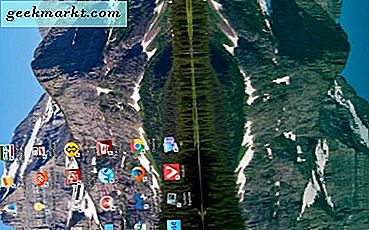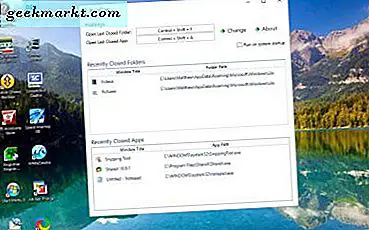Selv om det ikke er noen offisiell uttalelse fra Microsoft om hvor lenge du kan bruke Windows 10 uten aktivering, er det ganske irriterende og uvanlig at din aktiverte Windows 10 plutselig ikke har aktivert problemet. Hvis du får enAktiver Windows vannmerke plutselig på skjermen din, vil vi hjelpe deg med å fikse dette. Hvis du allerede har aktivert Windows 10-installasjonen din med en original produktnøkkel / digital lisens, vil følgende feilsøkingstips hjelpe deg med å få den tilbake og fjerne det irriterende vannmerket.
Hvordan fikse Windows 10 Plutselig ikke aktivert problem
Siden dette problemet kan oppstå på grunn av forskjellige grunner, anbefaler vi at du går gjennom alle trinnene for å bli kvitt Windows 10 plutselig ikke aktivert problem før du fikser det. Derimot,piratkopiert Windows 10 brukere vil ikke få hjelp fra denne artikkelen, og vi anbefaler å få en ekte lisens i stedet for å lete etter sprakk kopier som kan inneholde løsepenger eller skadelig programvare.
1. Start datamaskinen på nytt
Uansett enhet eller operativsystem, fungerer denne løsningen som en besvergelse for å få tilbake den opprinnelige innstillingen eller, i dette tilfellet, aktivert Windows 10. Hvis en feil eller feil forårsaker dette Windows 10 ikke-aktiverte problemet, kan du kanskje fikse det ved å starte datamaskinen på nytt. Selv om det kan komme tilbake i fremtiden, kan det for øyeblikket hjelpe deg.
2. Sjekk utløpsdato
Enten det er en produktnøkkel eller digital lisens, hvis du har kjøpt den fra den offisielle butikken eller en autorisert forhandler, har ikke nøkkelen / lisensen utløpsdato. Microsoft lar Windows 10-brukere aktivere en kopi av installasjonen deres permanent. Ikke desto mindre oppstår dette problemet når du kjøper en produktnøkkel fra en tredjepart.
Utallige ikke-autoriserte nettsteder og forhandlere distribuerer produktnøkkelen til en lavere pris enn originalen. Hvis du kjøpte en slik produktnøkkel tidligere for å spare penger og aktivere Windows 10, kan du støte på dette problemet.
Det anbefales å sjekke om produktnøkkelen din har en utløpsdato. Som Windows 10 allerede viserAktiver Windowsvannmerke, er det en sjanse for at det allerede er utløpt. Følg disse trinnene for å bekrefte det.
1: trykkVinn + R for å åpne Kjør-ledeteksten på datamaskinen.
2: TypeCMD og trykk påTast inn-knappen for å åpne ledeteksten.
3: Skriv inn denne kommandoen:
slmgr / xpr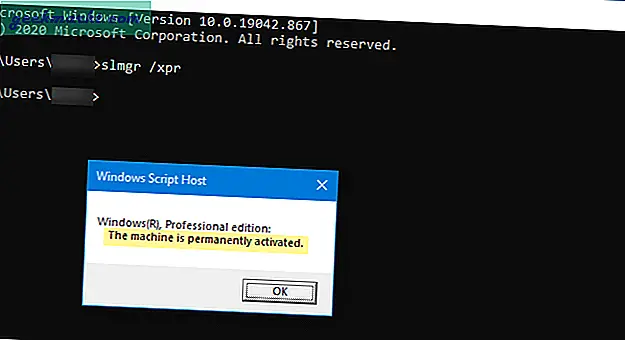
Etter å ha truffetTast inn-knappen, vises et popup-vindu som viser utløpsdatoen. Hvis det viser segMaskinen er aktivert permanent, gå videre til neste punkt.
3. Ikke prøv å bruke OEM-nøkler
Det er hovedsakelig to typer aktiveringsnøkler - du kjøper og aktiverer din kopi av Windows, og to installerer maskinvareprodusenten en produktnøkkel. Hvis du kjøper en forhåndsaktivert Windows-bærbar PC eller til og med en stasjonær datamaskin, kommer den med en OEM-nøkkel. OEM-nøkler er enhetslåste eller enhetsspesifikke produktnøkler, og de fungerer ikke på noe annet system. De kan ikke overføres i tilfelle du bestemmer deg for å selge den bærbare datamaskinen og kjøpe en annen.
Mange prøver ofte å trekke ut OEM-nøkler fra Windows 10-PCene sine og bruke dem på en annen datamaskin. Hvis du prøver det, er det en sjanse for å få et slikt problem. Du trenger en produktnøkkel for Windows 10 Home, Pro, Enterprise eller Education.
4. Kjør feilsøkingsprogrammet for aktivering
Denne dedikerte feilsøkingsprogrammet for Windows 10 hjelper deg når du bytter maskinvare (harddisk, hovedkort, etc.). Windows oppdager ikke aktiveringsnøkkelen selv når du har installert den originale produktnøkkelen etter å ha endret noen viktige deler av datamaskinen. Det kan også være noen andre grunner til at datamaskinen ikke kan aktiveres automatisk, som en feil. For å løse alle slike problemer, anbefaler vi at du kjører den tilsvarende feilsøkingsprogrammet.
1: trykk Vinn + jeg for å åpne Windows-innstillingene.
2: Gå til Oppdatering og sikkerhet> Aktivering.
3: Klikk påFeilsøkalternativ. Det viser noen instruksjoner i henhold til problemet ditt. Imidlertid er en ting vanlig i alle feilsøkingstips, og det hjelper når du bytter ut maskinvare.
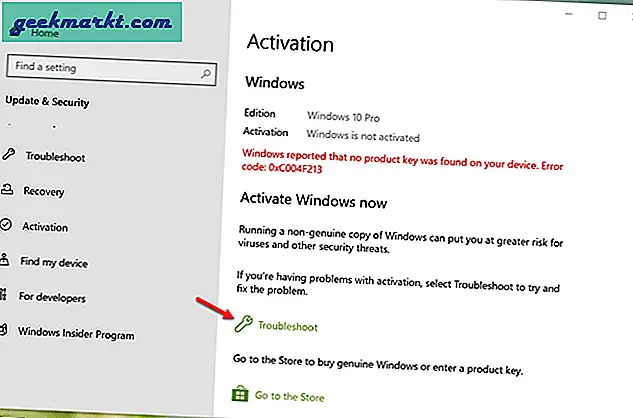
4: Klikk på Jeg byttet maskinvare på denne enheten nylig alternativ.
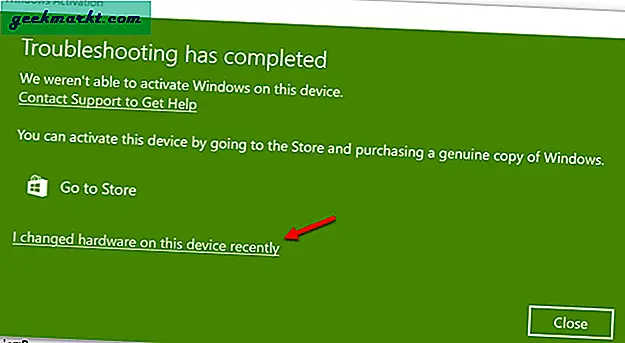
5: Logg på Microsoft-kontoen din, som har den digitale lisensen knyttet.
6: Hvis alt går knirkefritt, blir Windows 10-kopien din aktivert umiddelbart.
5. Fjern enheten fra Microsoft-kontoen og aktiver den på nytt
Hvis du tidligere har lagt til Microsoft-kontoen for å bruke den digitale lisensen og har fått noen interne problemer, anbefales det å fjerne den bærbare datamaskinen eller skrivebordet fra Microsoft-kontoen din og prøve å aktivere Windows 10. Som en vanlig PC-bruker kan det hende du ikke finner ' internt problem, men denne løsningen fungerer ganske bra.
1: Åpne Microsoft Devices management portal og logg på Microsoft-kontoen din.
2: Du vil se alle enhetene som er koblet til Microsoft-kontoen din. Finn enheten som kaster aktiveringsproblemet, og klikk tilsvarendeVis detaljer ellerFå tilalternativ.
3: Klikk på Få til knappen synlig under enhetsnavnet og velg Fjern bærbar PC eller [enhetsnavn] alternativ.
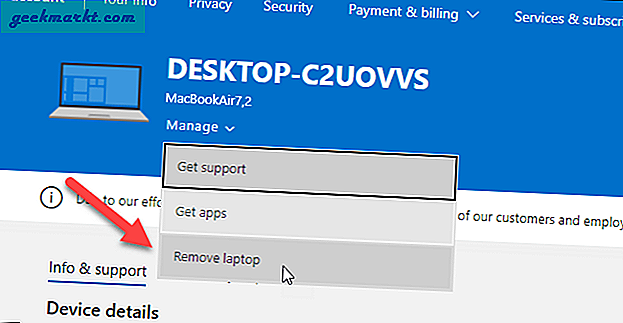
4: Bekreft fjerningen ved å merke av Jeg er klar til å fjerne denne [enheten] og klikke på Fjerne knapp.
5: Åpne Windows-innstillinger ved å trykke Vinn + jeg og gå til Kontoer.
6: Klikk på Logg på med en Microsoft-konto i stedet alternativ.
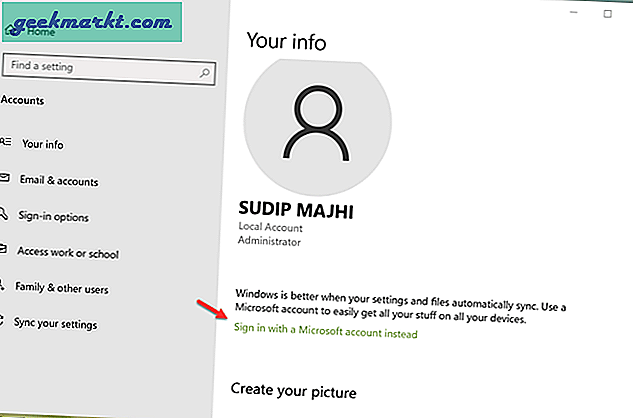
7: Skriv inn Microsoft-kontoen din som har den digitale lisensen knyttet.
8: La den fullføre påloggingsprosessen for å finne den aktiverte Windows 10.
6. Pakk ut produktnøkkelen og matche den med kjøpet ditt
Hvis du kjøpte en produktnøkkel fra en autorisert forhandler, har du kanskje fått en kode på 25 tegn. Imidlertid kan et skadelig programvare eller adware-angrep slette denne installerte produktnøkkelen, noe som resulterer i at Windows 10 plutselig ikke er aktivert. Kontrollerer om den nåværende installerte produktnøkkelen (hvis noen) og den kjøpte produktnøkkelen er de samme. Avhengig av hvilken metode du bruker for å kjøpe produktnøkkelen, må du først finne produktnøkkelen.
1: trykk Vinn + X for å utvide menyen og velge Windows PowerShell fra listen.
2: Lim inn følgende kommando-
wmic path SoftwareLicensingService get OA3xOriginalProductKeyog trykk på Tast inn knapp.
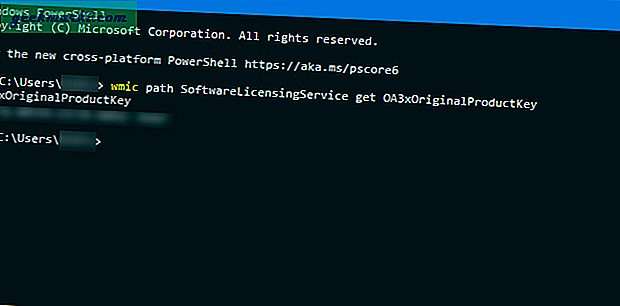
Den viser produktnøkkelen i Windows PowerShell-vinduet. Som sagt, du må bekrefte om denne produktnøkkelen er den samme som den du kjøpte eller ikke.
Hvis ikke, åpner du Windows-innstillingene og går tilOppdatering og sikkerhet> Aktivering. Klikk deretter påBytt produktnøkkel alternativet, og skriv inn den originale produktnøkkelen for å aktivere Windows 10 riktig.
7. Skann PC for skadelig programvare
Ulike datavirus og skadelig programvare fungerer annerledes, og noen av dem kan kanskje slette produktnøkkelen for å hindre deg i å få tilgang til kjernefunksjoner. Også detteAktiver Windows meldingen kan bare være en mirage opprettet av skadelig programvare. For å sikre alle disse tingene og bli kvitt problemet, anbefales det å skanne datamaskinen din med enverktøy for fjerning av skadelig programvare for Windows og fjern potensielt mistenkelige filer og apper.
8. Installer ventende oppdateringer
Hvis du får dette problemet på en kopi av Windows 10 Insider Preview, kan det være en feil som er ganske veldig vanlig. Se om Microsoft har gjort kunngjøringer og gitt ut en oppdatering. Følg disse trinnene for å sjekke og installere nye eller ventende oppdateringer.
1: trykkVinn + jeg for å åpne Windows-innstillinger og gå tilOppdatering og sikkerhet.
2: I delen Windows Update klikker du på Se etter oppdateringer knapp. Imidlertid, hvis den viser ventende oppdateringer, klikker du på den respektive knappen for å laste ned og installere den.
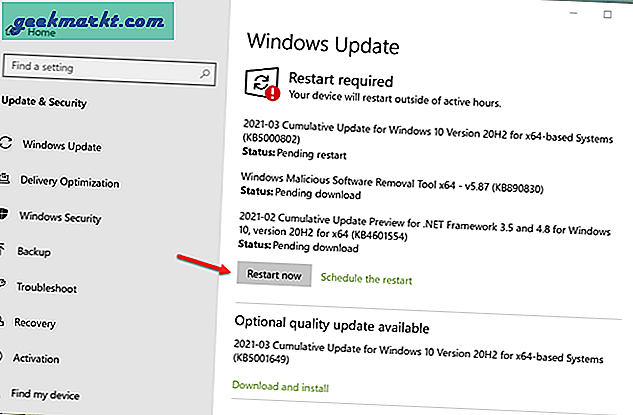
3: Til slutt må du klikke på Start på nytt nå for å fullføre installasjonen.
9. Bruk DISM Tool
DISM eller Deployment Image Servicing and Management verktøy kan hjelpe deg med å fikseWindows 10 Start-meny fungerer ikke ellerforsinket automatisk start. Hvis det er en betydelig endring eller korrupsjon i systemet ditt, kan du gjenopprette originalversjonen fra en gjenopprettingsversjon skjult på PCen. Det er imidlertid en tidkrevende jobb.
1: Søk etterCMDi søkefeltet på oppgavelinjen eller Start-menyen og klikk på den respektiveKjør som administratoralternativet for å åpne det forhøyede ledetekstvinduet. Gi nedenstående to kommandoer, men en om gangen.
DISM.exe / Online / Cleanup-image / Scanhealth DISM.exe / Online / Cleanup-image / Restorehealth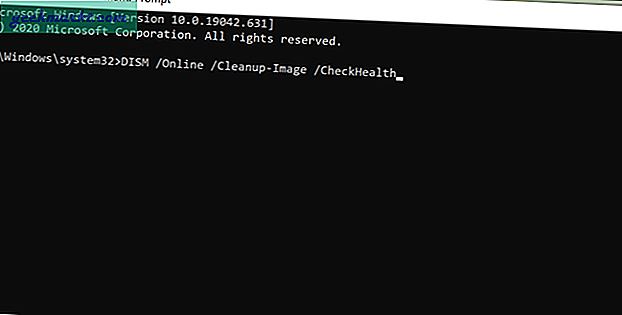
Den første kommandoen skanner systembildets helse, og hvis den oppdager noe problem, bruker den den andre kommandoen for å gjenopprette helsen. Hvis det viser en Ingen korrupsjonsdeteksjon for komponentlager melding, trenger du ikke å gi den andre kommandoen.
Innpakning: Løs problemet med Windows 10 Plutselig ikke aktivert
Dette problemet oppstår hovedsakelig når du bytter maskinvare, for eksempel en harddisk. Etter endringen er det greit å aktivere Windows 10 igjen ved å bruke den digitale lisensen eller produktnøkkelen. Imidlertid, hvis skadelig programvare forårsaker dette problemet, anbefales det å skanne hele systemet ditt med pålitelig antivirus og deretter aktivere det på nytt.